- JasperReports-编译报告设计(1)
- JasperReports-编译报告设计
- JasperReports教程(1)
- JasperReports教程
- 讨论JasperReports(1)
- 讨论JasperReports
- JasperReports-入门
- JasperReports-入门(1)
- JasperReports-生命周期
- JasperReports-生命周期(1)
- JasperReports-环境设置
- JasperReports-环境设置(1)
- JasperReports-交叉表(1)
- JasperReports-交叉表
- JasperReports-有用的资源(1)
- JasperReports-有用的资源
- JasperReports-国际化(1)
- JasperReports-国际化
- JasperReports-填充报告(1)
- JasperReports-填充报告
- JasperReports-导出报告(1)
- JasperReports-导出报告
- 设计课(1)
- 设计课
- 设计课
- 设计课(1)
- 设计课
- 设计问题
- 设计问题(1)
📅 最后修改于: 2020-11-16 07:47:00 🧑 作者: Mango
JasperReport中的JRXML模板(或JRXML文件)是标准XML文件,扩展名为.jrxml。所有JRXML文件都包含标签
本章涵盖以下步骤以描述-如何设计JasperReport-
- 创建一个JRXML报告模板,并。
- 预览XML报告模板。
创建一个JRXML报告模板
使用文本编辑器创建JRXML文件jasper_report_template.jrxml ,然后根据环境设置将此文件保存在C:\ tools \ jasperreports-5.0.1 \ test中。
以下是上述报告模板中主要字段的详细信息-
-
-这是空的(因为我们正在通过Java Bean传递数据)。通常包含SQL语句,该语句检索报告结果。 -
<字段名称>-此元素用于将数据源或查询中的数据映射到报告模板中。名称在报表正文中重复使用,并且区分大小写。
-
-此元素将字段名称与XML文件中的适当元素进行映射。 -
-这定义了不依赖于任何数据源,变量,参数或报表表达式的静态文本。 -
-定义结果字段的外观。 -
$ F {country}-这是一个变量,包含变量
中预定义字段result的值。 -
-波段包含数据,该数据显示在报告中。
准备好报表设计后,将其保存在C:\目录中。
预览XML报告模板
JasperReports JAR文件中提供了一个实用工具net.sf.jasperreports.view.JasperDesignViewer ,该工具可用于预览报告设计,而无需编译或填充。该实用程序是一个独立的Java应用程序,因此可以使用ANT执行。
让我们编写一个ANT目标viewDesignXML来查看JRXML。因此,让我们在C:\ tools \ jasperreports-5.0.1 \ test目录(应放置JRXML所在的目录)下创建并保存build.xml 。这是build.xml文件-
接下来,让我们打开命令提示符,然后转到放置build.xml的目录。执行命令ant (因为viewDesignXML是默认目标)。输出如下-
C:\tools\jasperreports-5.0.1\test>ant
Buildfile: C:\tools\jasperreports-5.0.1\test\build.xml
viewDesignXML:
[java] log4j:WARN No appenders could be found for logger
(net.sf.jasperreports.engine.xml.JRXmlDigesterFactory).
[java] log4j:WARN Please initialize the log4j system properly.
可以忽略Log4j警告,由于执行上述操作,将打开一个标签为“ JasperDesignViewer”的窗口,其中显示了我们的报告模板预览。
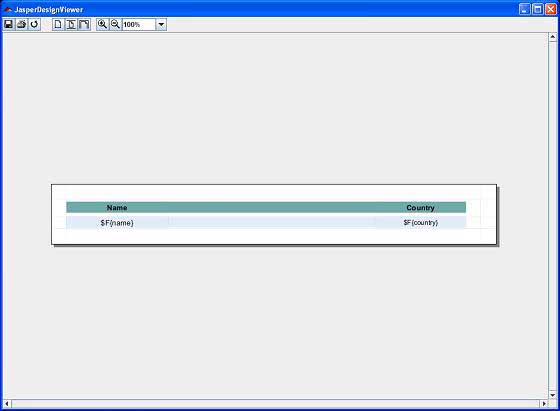
如我们所见,由于JasperDesignViewer无权访问实际的数据源或报表参数,因此仅显示用于获取数据的报表表达式。通过关闭窗口或在命令行窗口中按Ctrl-c来终止JasperDesignViewer。